Small Web Format'ın yaygın bir kısaltması olan SWF, animasyonlu vektör grafik verilerini içerir ve genellikle animasyon ve oyun oluşturma için kullanılır. Ancak MP4 gibi diğer yaygın formatlar kadar uyumlu değildir. Bu tür dosyaları açmak için oynatmayı destekleyen bir tarayıcı veya yazılım kullanmanız gerekir. Veya çoğu durumda oynatmak için SWF'yi MP4'e dönüştürmeyi deneyebilirsiniz. Bu makale size SWF'yi hızlı ve kolay bir şekilde MP4'e nasıl değiştireceğinizi anlatacaktır.
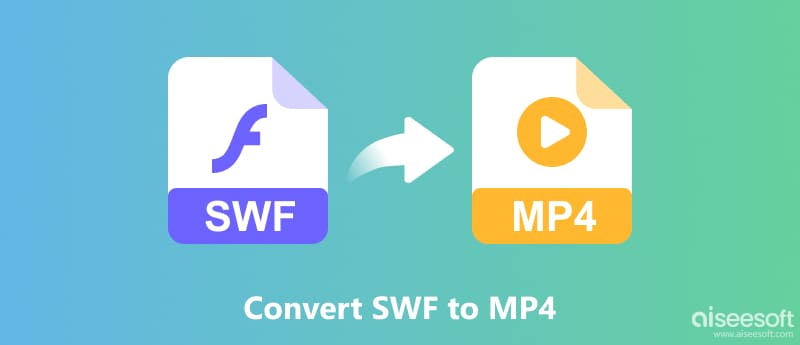
Aiseesoft Video Converter Ultimate SWF'yi hızlı ve güvenli bir şekilde MP4'e dönüştürmenin en iyi yoludur. Bu dönüştürücü Windows ve Mac'te mevcuttur ve videonuzu orijinal kaliteyi korurken dönüştürebilir. Ayrıca düzenlemeyi, sıkıştırmayı ve videoyu geliştirmek ve ses dosyalarını doğrudan bu tek elden video dönüştürücü ile.
%100 Güvenli. Reklamsız.
%100 Güvenli. Reklamsız.
Video Converter Ultimate'ı ücretsiz indirin ve yükleyin. Ardından SWF dosyalarını MP4'e dönüştürmeye hazırlanmak için bu programı bilgisayarınızda başlatın. Birden fazla SWF dosyasını içe aktarmak için sol üstteki "Dosya Ekle"yi tıklayın.
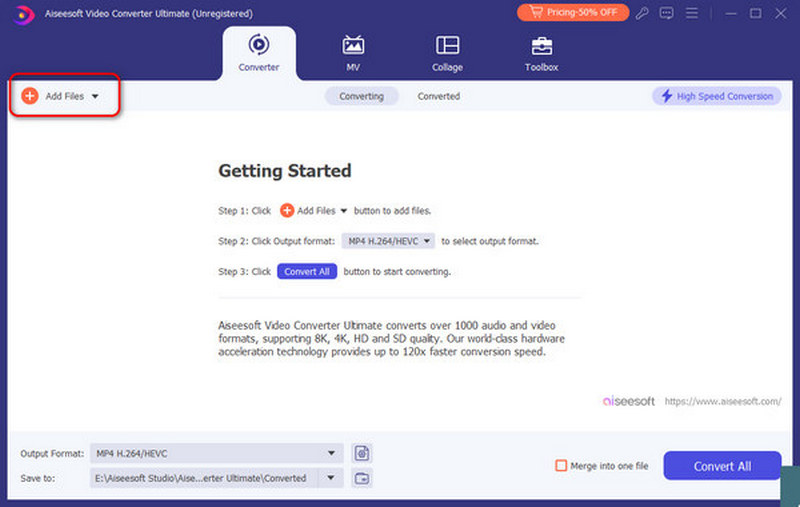
Mevcut tüm çıktı formatlarına erişmek için alttaki açılır listeyi seçin. Çıktı formatınız istediğiniz diğer formatlara değiştikçe MP4'ü seçebilirsiniz.
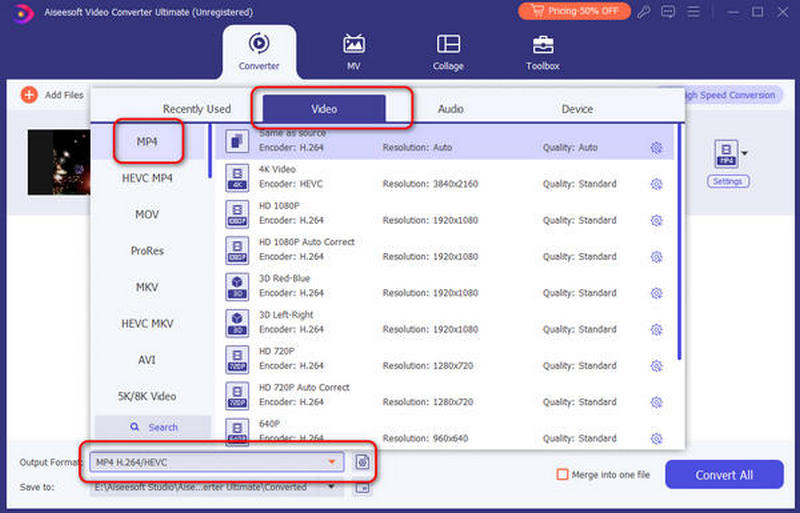
Çıkış video veya ses ayarlarını yapmak için soldaki "Ayarlar" seçeneğini tıklayın. Daha sonra hedef klasörünüzü seçmek için alttaki klasör simgesinin yanındaki açılır listeye tıklayın. Seçilen klipleri tek bir dosyada birleştirmek için "Tek dosyada birleştir" seçeneğinin yanındaki küçük kutuyu işaretleyebilirsiniz. Sonunda, SWF'yi MP4'e dönüştürmeye başlamak için "Tümünü Dönüştür"ü tıklayın.
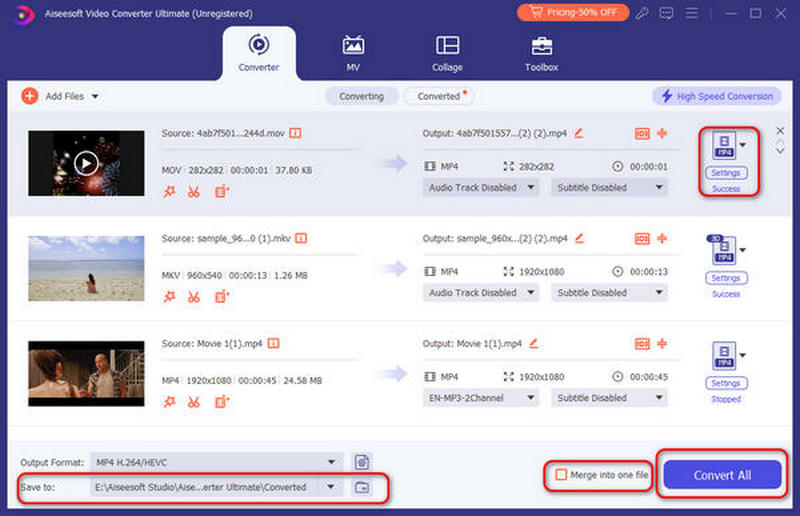
Çevrimiçi video dönüştürücülerin dezavantajlarını bulmak kolaydır. Ve bir SWF dosyasını çevrimiçi MP4'e dönüştürmeden önce bu sınırlamalara uygun olup olmadığınızı kontrol etmeniz gerekir.
Cloudconvert, SWF'yi MP4'e veya diğer dosya formatlarına kolayca dönüştürmenize olanak tanıyan çevrimiçi popüler bir dönüştürücüdür. Video, ses, belge, e-kitap vb. gibi 200'den fazla formatı destekler. Bunu, bir SWF dosyasını günlük 4 dönüşümle sınırlı olarak çevrimiçi olarak ücretsiz olarak MP25 veya diğer formatlara dönüştürmek için kullanabilirsiniz.
Web tarayıcınızda Cloudconvert'i arayın. Ardından eklemek için "Dosyaları Seç" i seçin SWF videosu bilgisayar, URL, Dropbox, Google Drive, OneDrive veya Box.
"Hazır" seçeneğinin yanındaki video düzenleme simgesini tıklayın. Video profilini kolayca kırpmak ve ayarlamak için genel video düzenleme araçlarına erişebilirsiniz. İşlem bittiğinde "Tamam" ı seçin. Daha sonra SWF'yi çevrimiçi MP4 formatına dönüştürmeye başlamak için "Dönüşümü Başlat" ı tıklayın.
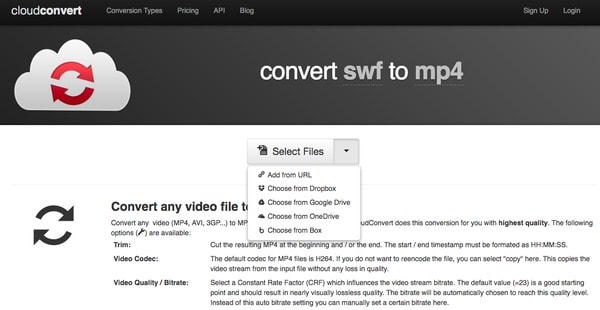
FreeConvert, SWF formatını MP4'e dönüştürmenize yardımcı olacak başka bir çevrimiçi dönüştürme aracıdır. Yalnızca videoyu değil aynı zamanda görüntüleri, sesleri ve e-kitapları da dönüştürmek için kullanabilirsiniz. Çevrimiçi bir dönüştürücü olarak, büyük bir tarayıcınız olduğu sürece bunu kullanabilirsiniz. Ayrıca 256 bit SSL şifrelemeyle dosya güvenliğinizi koruyarak kullanımı güvenlidir. Bununla 1 GB'a kadar dosyaları dönüştürebilirsiniz.
SWF dosyalarını çevrimiçi videoya dönüştürmek için özel olarak tasarlanmış olan bilgisayarınızdaki FreeConvert web sitesinde gezinin. Bilgisayarınızdan SWF videosu eklemek için "Dosya Seç" bölümünü bulabilirsiniz.
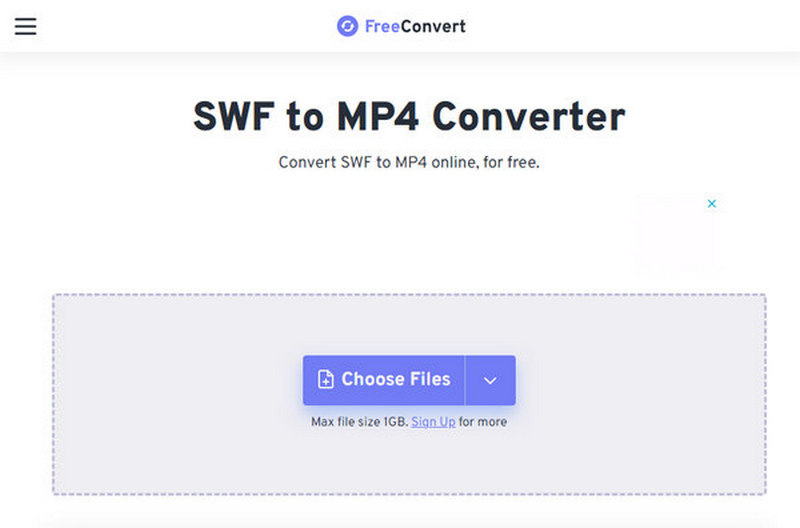
Çıkış formatı olarak "MP4"ü ayarlamak için "Çıktı"nın yanındaki küçük kutuya tıklayın. Ardından sonucunuzu almak için "Dönüştür"e tıklayın. SWF'den MP4'e dönüştürme işleminin tamamlanması uzun zaman alabilir.
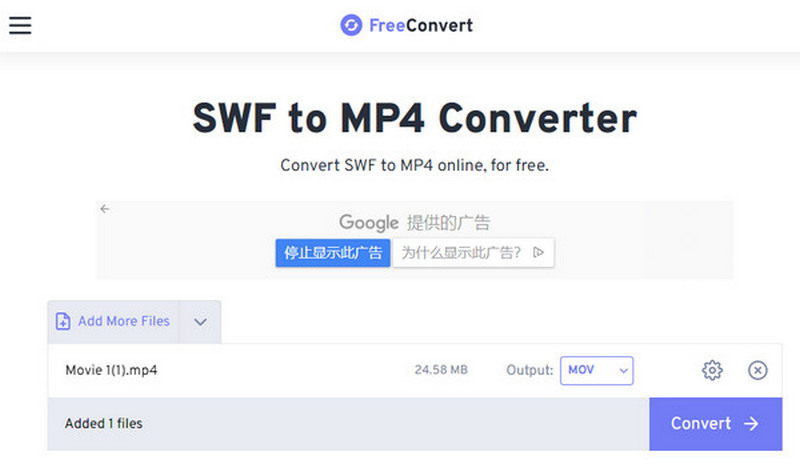
Çevrimiçi video dönüştürücülere rağmen, ücretsiz SWF'den MP4'e dönüştürme yazılımı da alabilirsiniz. Ve hepsi açık kaynak.
HandBrake, SWF'yi MP4 olarak kaydetmek için kullanılan açık kaynaklı bir araçtır. 111111 ve Linux'u destekler. Dosyalarınızı daha hızlı dönüştürmenize yardımcı olmak için donanım hızlandırmalı kodlamayı destekler. SWF, MP4, MP3, AAC / HE-AAC, FLAC, AC3 vb. dahil olmak üzere çeşitli formatları dönüştürmek için kullanabilirsiniz.
Ücretsiz indirin Windows'ta El Freni, Mac veya Linux. Bu programı başlatın ve SWF dosyası eklemek için "Açık Kaynak" ı seçin.
"Biçim" seçeneğinden "MP4 Dosyası"nı seçin. Ayrıca çıkış video efektini yönetmek için bazı düzenleme araçlarını buradan edinebilirsiniz. Örneğin, video kalitesini serbestçe ayarlamak için kaydırıcıyı hareket ettirebilirsiniz. Her şey tamamlandıktan sonra HandBrake ile SWF'yi MP4'e ücretsiz dönüştürebilirsiniz.
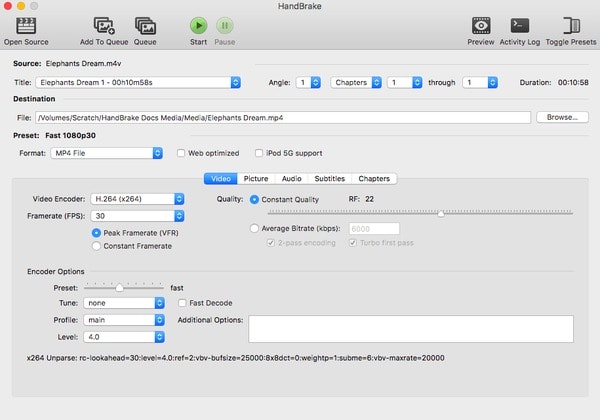
Yerimizi Mac'te HandBrake nasıl kaldırılır .
VLC Media Player'ı indirin ve yükleyin. Bu programı çalıştırmak için simgesine çift tıklayın. Ardından üstteki "Medya" yı seçin. Açılır menüsünden "Dönüştür / Kaydet" i seçin. Daha sonra, "Dosya Ekle" yi tıklayabilir ve hangi SWF videosunun içe aktarılacağını seçebilirsiniz.
En alttaki "Dönüştür / Kaydet" i seçin. Sonra "MP4" ü "Profil" bölümünün altındaki çıkış formatı olarak ayarlayın. Gerekirse bir hedef klasörü değiştirin. Sonunda, SWF dosyalarını MP4'e ücretsiz dönüştürmek için "Başlat" a tıklayın. VLC Media Player.
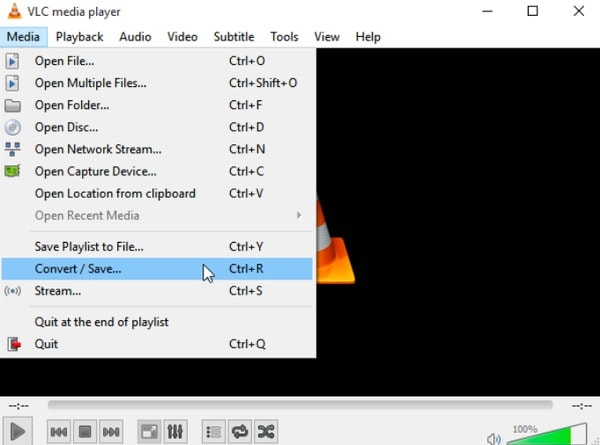
Tüm bu dönüştürücülerin özelliklerini daha iyi tanımanıza yardımcı olmak için aşağıdaki listeyi kontrol edebilirsiniz.
| Desteklenen platform | Reklamlar serbest | Desteklenen çıktı biçimi | Toplu Dönüştürme | Dönüşüm hızı | |
| Aiseesoft Video Converter Ultimate | Windows, Mac | Evet | MP4, MOV, AVI, WMV, MP3, FLAC vb. dahil yüzlerce format. | Evet | 1 MB MP300 videoyu dönüştürmek için yaklaşık 4 dakika harcayın |
| Cloudconvert | Bir tarayıcı | Evet | MP15, AVI, MKV, MOV vb. dahil 4 farklı format. | Evet | 1MB MP300 videoyu dönüştürmek için yaklaşık 4 saat harcayın |
| FreeConvert | Bir tarayıcı | Yok hayır | 19GP, MKN, MOV, MP3 vb. dahil 4 farklı format. | Evet | 1MB MP300 videoyu dönüştürmek için yaklaşık 4 saat harcayın |
| HandBrake | Windows, Mac ve Linux | Evet | MP3, MKV ve WebM dahil 4 çıkış formatı. | Yok hayır | 2 MB MP300 videoyu dönüştürmek için 4 dakikadan fazla zaman harcamayın |
| VLC Media Player | Windows, Mac, Linux, iOS ve Android | Evet | MP23, WebM, TS, OGG, ASF vb. dahil 4 video ve ses formatı. | Evet | 2 MB MP300 videoyu dönüştürmek için 4 dakikadan fazla zaman harcamayın |
SWF'yi MP4'e dönüştürmek için Adobe Media Encoder nasıl kullanılır?
SWF dosyanızı yüklemek için sol üstteki artı düğmesini tıklayın, ardından dışa aktarma formatlarını MP4 olarak seçin. Videonuzu ayarlamak için özel ayarları da seçebilirsiniz. Çıkış konumunu seçtikten sonra dönüştürmek için Başlat'a tıklayabilirsiniz.
SWF dosyaları Chrome'da nasıl oynanır?
SWF dosyanızı Chrome'da görüntülemek için Chrome tarayıcı uzantınız olarak bir Flash emülatörü ekleyebilirsiniz. Ruffle, Gnash ve Elmedia Player'ı öneririm.
Flash videoyu MP4'e dönüştürebilir misiniz?
Evet yapabilirsin. Dönüşümü gerçekleştirmek için Aiseesoft Video Converter Ultimate'ı kullanabilirsiniz. Flash videonuzu yükleyin ve çıktı formatlarını seçin. Daha sonra dönüştürmeyi başlatmak için Tümünü Dönüştür'e tıklayın.
Sonuç
Yukarıda bahsettiğimiz yöntemle şunları yapabilirsiniz: SWF'yi MP4'e dönüştür kolay yollarla çevrimiçi veya çevrimdışı. Yüksek kaliteli çıktı video dosyaları arıyorsanız Video Converter Ultimate en iyi programınız olabilir. Çevrimiçi seçimi tercih ediyorsanız FreeConvert ve Cloudconvert ihtiyaçlarınızı karşılayabilir. Dönüşümünüzü hemen başlatmak için bunları deneyin.
SWF'yi Dönüştür / İndir / Düzenle
1.1 SWF'si 1.2 SWF'den MP4'a 1.3 SWF'den GIF'e MOV için 1.4 SWF 1.5 SWF'den HTML5'e AVI'den 1.6 SWF'ye 1.7 WMF'den WMV'ye 1.8 SWF'den 3GP'ye 1.9 DVD'den SWF'ye 1.10 SWF Dönüştürücü Mac 1.11 SWF'yi Düzenle
Video Converter Ultimate, videoları ve müziği 1000 formatta ve daha fazlasında dönüştürmek, geliştirmek ve düzenlemek için mükemmel bir video dönüştürücü, düzenleyici ve geliştiricidir.
%100 Güvenli. Reklamsız.
%100 Güvenli. Reklamsız.